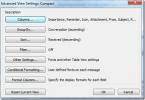Wyszukiwanie zaawansowane programu Outlook 2010 [Kreator zapytań]
W programie Outlook 2010, gdy jesteś przytłoczony mnóstwem wiadomości e-mail, a Twoja skrzynka odbiorcza jest wypełniona dużą ilością spamu, trudno jest wyszukać określone wiadomości e-mail. Kreator zapytań jest ukrytą funkcją dostępną w Outlooku, która definiuje bardziej złożone i ograniczone kryteria wyszukiwania zaawansowanego. Ma intuicyjny interfejs, który pozwala użytkownikom znaleźć treść, stosując różne warunki. W tym poście wyjaśniono, jak zintegrować Konstruktor kwerend i jak z niego korzystać.
Uwaga: Integracja Query Builder wymaga modyfikacji rejestru, zanim zaczniesz z nim korzystać, upewnij się, że wiesz, jak przywrócić rejestr i utworzyć kopię zapasową dane pliki rejestru, aby zapobiec wystąpieniu jakiejkolwiek błędnej odpowiedzi.
Najpierw musisz zamknąć program Outlook 2010, jeśli jest uruchomiony. Na pasku zadań kliknij przycisk Start Kula systemu Windows, wpisz regedit i naciśnij Enter.
Zobaczysz Edytor rejestru dialog, zacznij szukać:
HKEY_CURRENT_USER \ Software \ Microsoft \ Office \ 14.0 \ Outlook
Kliknij prawym przyciskiem myszy Perspektywy Folder i od Nowy kliknij menu Klucz, spowoduje to dodanie nowego klucza do folderu programu Outlook.
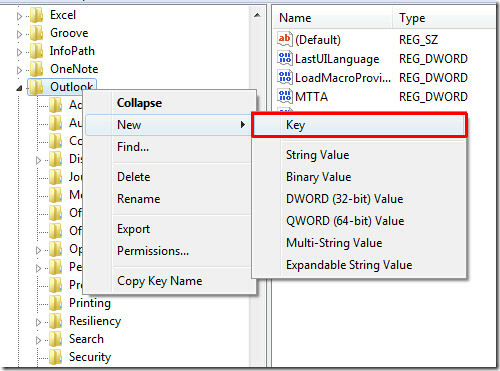
Teraz zmień nazwę nowo dodanego klucza na QueryBuilder.
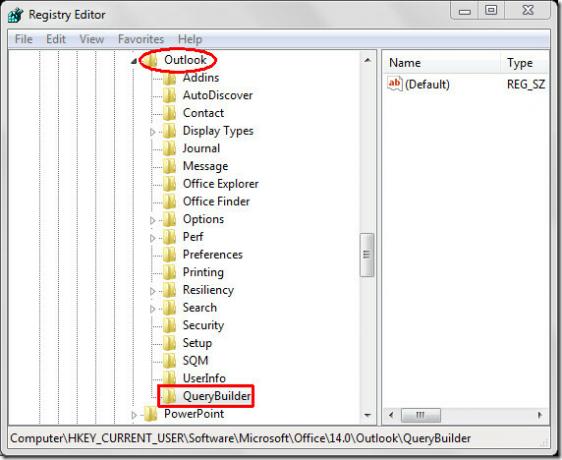
Zamknij Edytor rejestru dialog. Teraz uruchom program Outlook 2010.
Iść do Plik menu kliknij Opcje i w lewym okienku kliknij Dostosuj wstążkę, W prawym panelu wybierz Wszystkie polecenia od Wybierz polecenia z rozwijane opcje i poszukaj Advance Find Komenda. Teraz z lewego panelu wybierz Dom i trafienie Nowa grupa, nowa grupa zostanie dodana do Dom w zakładce zmień jego nazwę na Zaawansowane szukanie, a następnie kliknij Dodaj >> przycisk, aby dodać Advance Find polecenie do nowo utworzonej grupy. Kliknij ok zamknąć Opcje programu Outlook dialog.
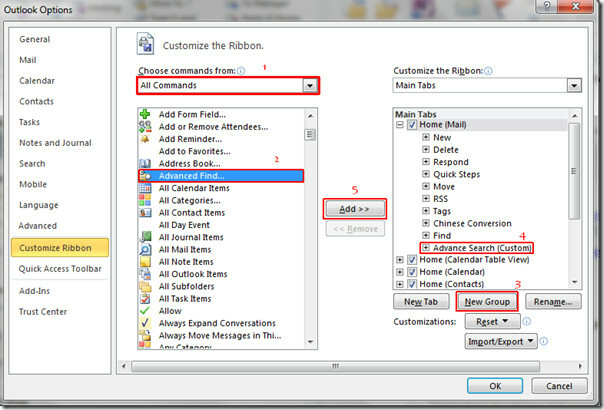
Teraz przełącz na Dom w zakładce zobaczysz nowo dodany przycisk polecenia, kliknij Advance Find aby otworzyć opcje wyszukiwania Advance.

Dotrzesz Pole zaawansowane dialog, teraz, jeśli znasz już tę funkcję, zauważysz, że jedna nowa karta o nazwie Kreator zapytań jest dodawany do Advance Find dialog.
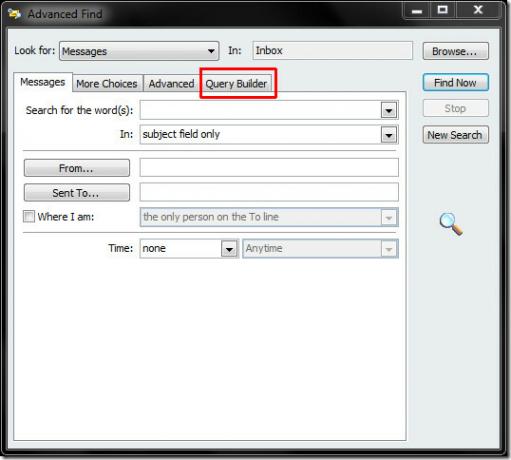
Przełącz na Kreator zapytań tab, aby znaleźć cokolwiek chcesz, stosując ortodoksyjne reguły zapytań. Istnieje wiele opcji poniżej Zdefiniuj kryteria pola do wyszukiwania.
Na przykład musimy znaleźć wszystkie maile z YouTube lub Microsoft, w tym celu musimy zbudować zapytanie. Pierwsze kliknięcie Pole przycisk rozwijany pod Zdefiniuj więcej kryteriów.
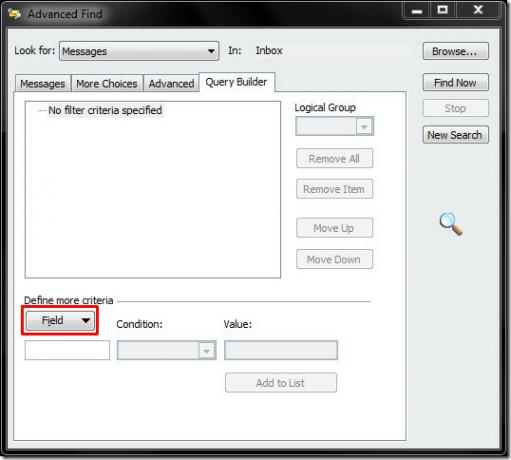
Po kliknięciu zobaczysz setki opcji kryteriów wyszukiwania, od Wszystkie pola wiadomości e-mail menu kliknij Od.
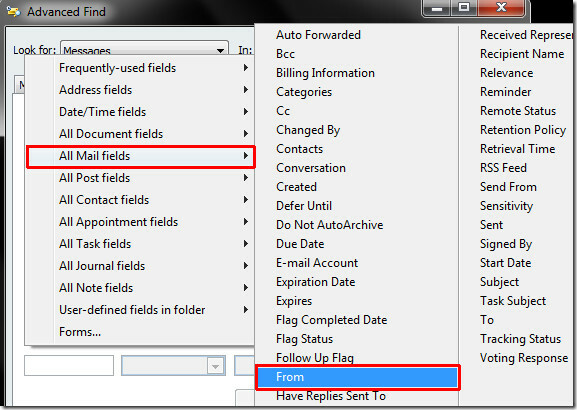
Pod Zdefiniuj więcej kryteriów, wybierz warunek i z Wartość wchodzić Tekst które chcesz znaleźć, a następnie kliknij Dodaj do listy.
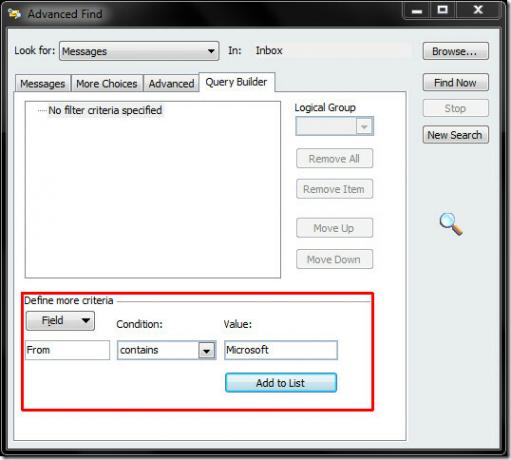
Po dodaniu powtórz procedurę, aby dodać kolejny ciąg, który chcesz wyszukać, i kliknij Dodaj do listy.
W naszym przypadku chcemy znaleźć wszystkie wiadomości otrzymane od Microsoft lub YouTube. Dodamy Microsoft i YouTube jako ciągi wyszukiwania. Od Grupa logiczna przycisk rozwijany wybierz żądaną opcję (AND, OR). Wybieramy LUB z opcji.
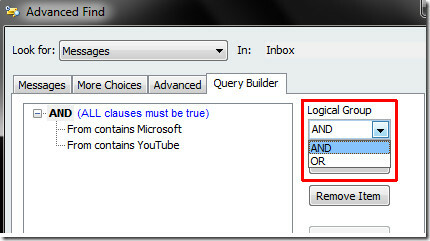
Z prawej strony okna kliknij Znajdź teraz przycisk, aby rozpocząć wyszukiwanie ciągu z zastosowanym warunkiem
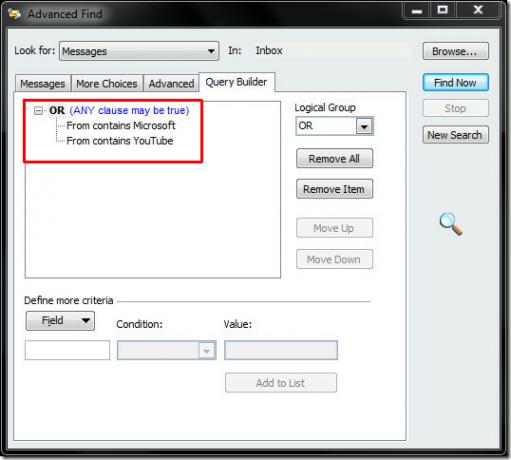
W dolnym okienku daje pożądane wyniki wyszukiwania przy zastosowanych warunkach.
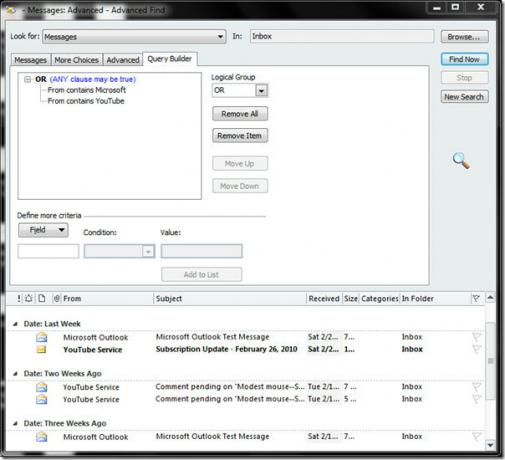
Dodatkowa uwaga: Musimy dodać klucz rejestru, ponieważ doda on kartę Konstruktora zapytań w oknie dialogowym Wyszukiwanie zaawansowane. Domyślnie karta Konstruktora zapytań nie jest dostępna w Wyszukiwarce zaawansowanej.
Możesz być także zainteresowany jak wysyłać duże pliki w programie Outlook 2010.
Poszukiwanie
Najnowsze Posty
Word 2010 Building Blocks Organizer
Jeśli masz zamiar rozpocząć pracę nad kolosalnym dokumentem w progr...
Typy widoków programu Microsoft Outlook 2010
Istnieje wiele sposobów wyświetlania wiadomości e-mail w programie ...
Funkcja emisji programu PowerPoint 2010
Microsoft PowerPoint 2010 umożliwia transmisję prezentacji przez In...